

コントロールパネルの①[editor]→②[新規作成]→③[ブログエントリー]を順にクリックすると、
”ブログエントリーダイアログ”が表示されます。
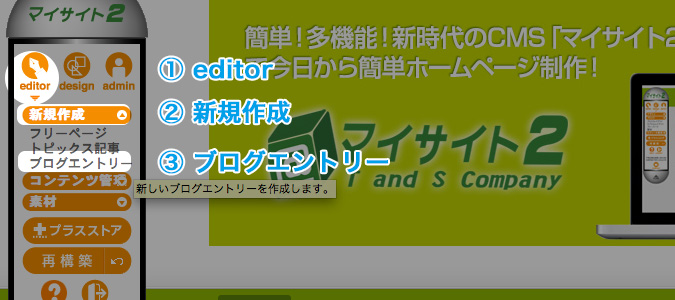
サイト内にブログコンテンツが複数ある場合は、ブログコンテンツの一覧が表示されますので、
エントリーを追加したいブログの右端にある[追加]ボタン![]() をクリックします。
をクリックします。
※ブログコンテンツが一つしかない場合は、この一覧は表示されません。
”ブログエントリーダイアログ”が表示されるので、
追加するエントリーの「タイトル(必須)」を入力し、本文を作成します。
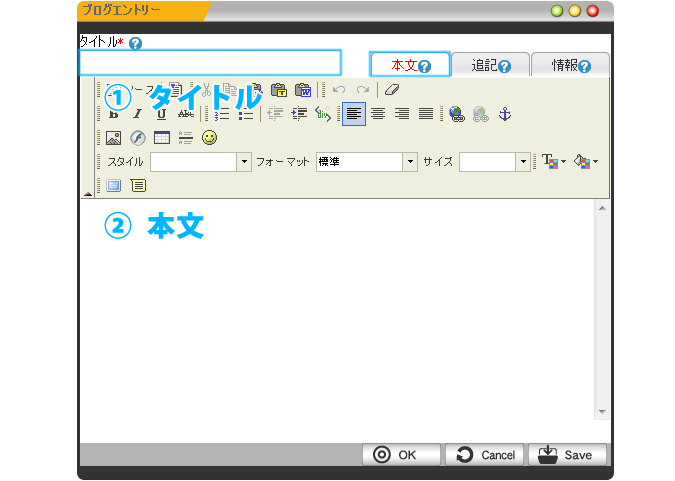
本文に追記したい内容がある場合は【追記】タブをクリックして、追記を作成します。
※追記とは、各エントリーの「続きを読む」をクリックすると表示される文章のことです。
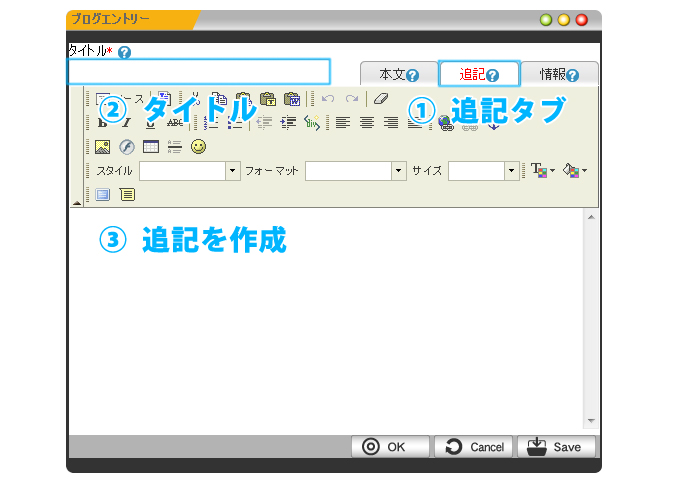
次に【情報】タブをクリックして詳細を設定します。
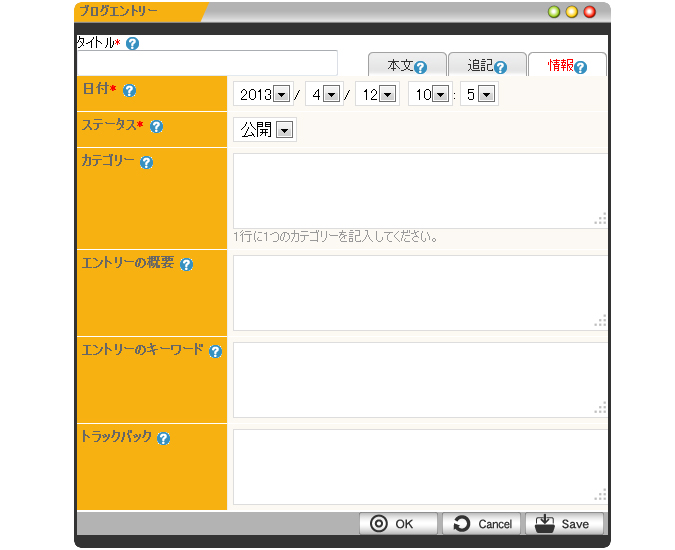
| 日付(必須) | エントリーの日付を任意に変更できます。 | |
|---|---|---|
| ステータス(必須) | このエントリーを一般に公開するかどうかを設定できます。 「公開」・・・再構築によって一般に公開されます。 「非公開」、「編集中」・・・編集サイトにのみ表示され、一般にはエントリー自体表示されません。 | |
| カテゴリ | エントリーを様々なカテゴリに分類することができます。 カテゴリを新規作成する場合はカテゴリ名を入力し、既存のカテゴリぬ分類する場合は、リストの中からカテゴリを選び[←]ボタンをクリックします。 1つのエントリーに複数のカテゴリが設定できますが、1行1カテゴリずつ入力するようにして下さい。 | |
| エントリーの概要 | このエントリーの説明文を100文字以内を目安に設定します。 空欄の場合は「ブログ設定」の概要が、ブログ設定の概要を設定していない場合は、「サイト設定」の概要が適用されます。検索サイトによっては、検索された際に該当コンテンツの説明文として適用されます。 | |
| エントリーのキーワード | このページのキーワードを「,(半角カンマ)」で区切って10ワード以内を目安に設定します。空欄の場合は「ブログ設定」のキーワードが、ブログ設定でキーワードを設定していない場合は「サイト設定」のキーワードが適用されます。 検索サイトによっては、無視される場合もあります。 | |
| トラックバック | トラックバックするエントリーのURLを入力します。URL単位で改行して入力します。 ※トラックバックとは、別のブログのエントリーを引用、あるいは参照してエントリーを作成した場合等に、そのエントリーと自動的に相互リンクをはる仕組みです。掲載したエントリーに関連する情報が辿れるため、情報収集が容易になるほどの利点があります。 | |
ダイアログ内の下部にある[OK]ボタン![]() をクリックして追加完了です。
をクリックして追加完了です。
※コントロールパネルからもエントリーを追加できます。
追加したいブログコンテンツのタイトルや本文の上で右クリックをして、
表示されるショートカットメニューから[ブログ]→[エントリーの追加]を選択します。
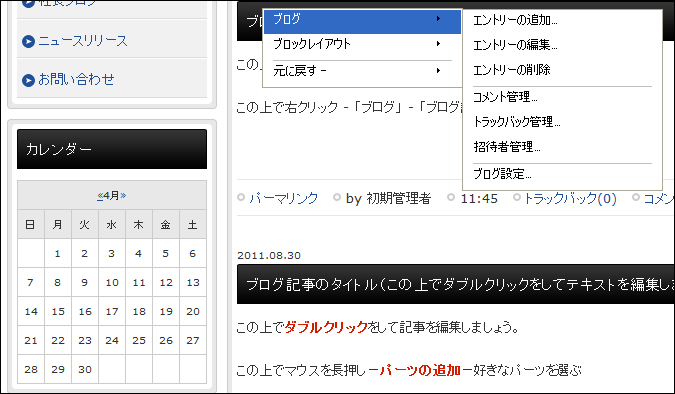
Copyright (C) 株式会社ティーアンドエス All Rights Reserved.